Como Mover Arquivos Entre Contas do Dropbox?
O Dropbox é um serviço popular de armazenamento na Cloud que permite aos usuários mover dados entre contas diferentes. Neste artigo, vamos ficar a conhecer os cinco melhores métodos para transferir ar
May 31, 2022 • Arquivado para: Solução de Gerenciamento da Nuvem • Soluções comprovadas
“Posso mover arquivos de uma conta para outra no Dropbox? Estou usando mais do que uma conta no Dropbox e quero transferir alguns dados da minha primeira conta para a conta mais recente. Gostava de saber como fazer isto de forma segura e rápida.”
O Dropbox é uma das melhores ferramentas de armazenamento na Cloud disponíveis online. O serviço é extremamente seguro e permite aos seus usuários guardarem todo o tipo de dados. Contudo, o plano de conta gratuita apenas oferece 2GB de armazenamento na plataforma. Como é natural, não é suficiente, especialmente se você pretende guardar uma grande quantidade de dados na Cloud de forma regular.
A maioria dos usuários resolvem o problema da falta de espaço de armazenamento comprando o plano premium, o qual permite carregar uma quantidade de dados até 3TB. A outra solução é criar várias contas para diferentes finalidades.
É altamente recomendado manter os dados pessoais e profissionais em locais diferentes. Ainda assim, quando menos se espera torna-se necessário mover arquivos de uma conta para outra no Dropbox. Felizmente, existem alguns métodos práticos de fazer isto.
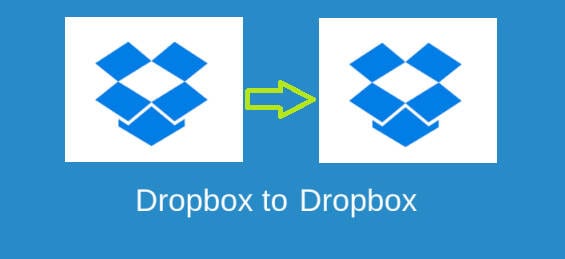
Neste artigo vamos conhecer as duas melhores técnicas para mover arquivos de uma conta para outra no Dropbox.
Parte 1. Como Mover Arquivos Entre Contas do Dropbox com a Ferramenta Integrada do Dropbox?
O Dropbox disponibiliza duas ferramentas integradas para partilhar dados com outras contas ou usuários individuais. Estas ferramentas mantêm seus arquivos e pastas guardados em segurança no Dropbox. As duas técnicas são as seguintes:
- Mover arquivos entre contas do Dropbox com a opção de Partilhar Pasta.
- Transferir Dados entre contas do Dropbox com a ferramenta de Partilhar Linnk.
Nesta parte vamos mostrar como aplicar ambas as técnicas.
Método 1. Mover Arquivos Entre Contas do Dropbox com a Opção de Partilhar Pasta:
Se você quiser seguir este método, entre em ambas as suas contas do Dropbox. Após entrar com as respetivas credenciais nas suas contas, poderá acessar os dados instantaneamente. Depois os passos a seguir são estes:
- Acesse sua conta do Dropbox através do aplicativo ou do navegador web;
- Clique e abra a pasta que contém os dados que deseja partilhar com as outras contas;
- No canto superior direito da interface, clique na aba "Partilhar" e proceda para o passo seguinte;
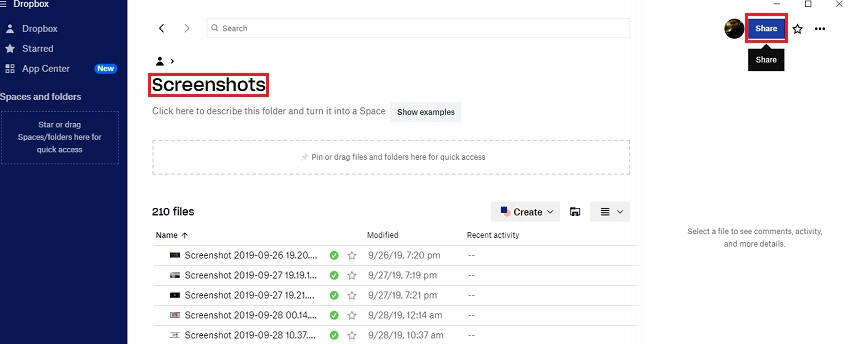
- Irá aparecer uma nova janela. Introduza o endereço de email da Dropbox da conta para a qual pretende partilhar a pasta;
- Clique na aba Partilhar disponível no canto inferior direito da nova janela para terminar o processo;
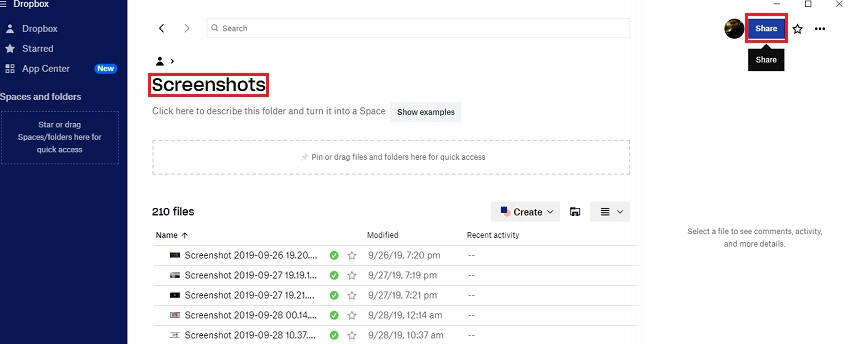
- Agora acesse a segunda conta que abriu num navegador em separado;
- Clique no botão de Partilhados disponível à esquerda da tela, na secção de Arquivos;
- Na aba Recentes verá a pasta de partilhados. Clique em Adicionar para confirmar o processo de partilha.
- Depois poderá acessar a pasta em qualquer altura.
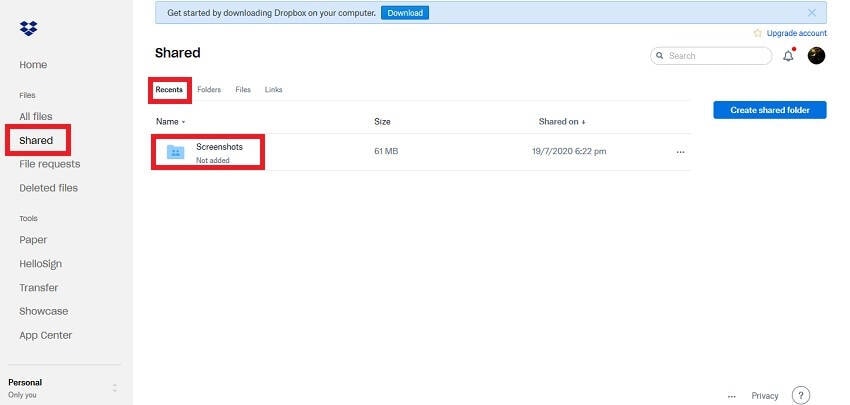
Método 2. Transferir Dados Entre Contas do Dropbox com a Ferramenta de Partilhar Link.
Se você considera o método acima demasiado complicado, temos uma solução alternativa para você em que pode partilhar o link do arquivo ou da pasta entre contas do Dropbox. Assim poderá evitar processos complicados e problemas adicionais. Confira as instruções em seguida para saber como usar a ferramenta de Partilhar Link no Dropbox.
- Abra um arquivo ou uma pasta no seu perfil do Dropbox que pretende partilhar com outra conta;
- Clique no botão Partilhar, seguido da opção "Partilhar com Dropbox";
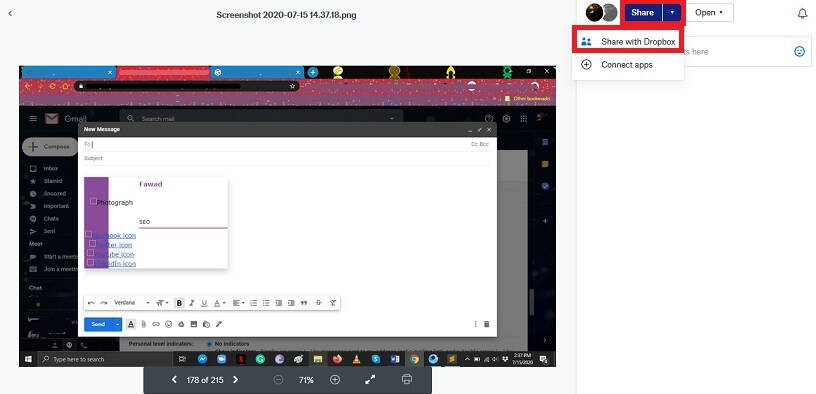
- Verá instantaneamente uma nova janela na tela. Clique no botão Criar Link e em seguida Copiar Link. Qualquer usuário que tenha o link criado poderá acessar o arquivo ou pasta no seu Dropbox sem problema.
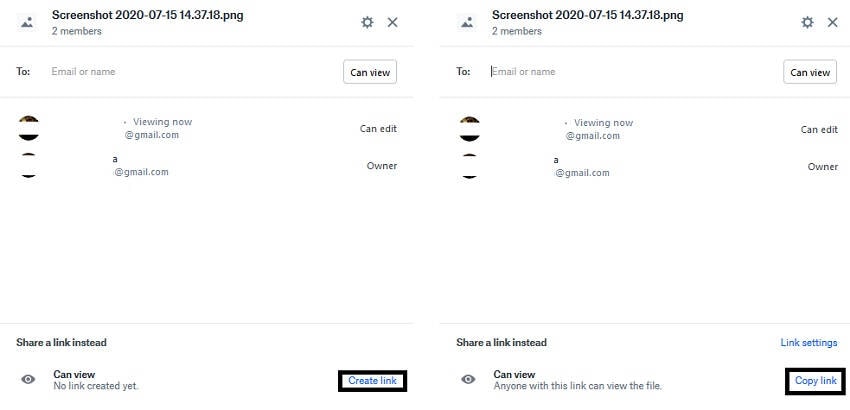
E já está! O procedimento é muito simples. Muitos aplicativos externos permitem aos usuários mover arquivos entre Dropbox, e na próxima parte deste artigo vamos ficar a conhecer uma dessas plataformas.
Parte 2. Mover Arquivos Entre Contas do Dropbox com o Wondershare InClowdz
O Wondershare InClowdz pode ser usado para mover arquivos e pastas facilmente entre suas contas na Cloud, entre outras tarefas. Estes são os passos para mover arquivos entre contas do Dropbox com o Wondershare InClowdz:

Wondershare InClowdz
Transfira, Sincronize, Gerencie Arquivos na Cloud Num Único Lugar
- Transfira arquivos na Cloud como fotos, músicas e documentos entre drives, como da Dropbox para Google Drive.
- Salvaguarde suas músicas, fotos, vídeos numa drive para manter todos os arquivos seguros.
- Sincronize arquivos na Cloud como músicas, fotos, vídeos, entre outros, entre drives.
- Gerencie todas as drives na Cloud como Google Drive, Dropbox, OneDrive, Box, e Amazon S3 num único lugar.
Passo 1: Baixe e instale o Wondershare InClowdz
Passo 2: Entre na sua conta, ou crie uma conta nova para entrar no InClowdz.
Passo 3: Selecione o módulo Migrar
Passo 4: Adicione sua primeira conta do Dropbox de onde pretende transferir os arquivos:

Repita este passo para adicionar a segunda conta do Dropbox, que será a conta para a qual irá mover os arquivos.
Passo 5: Agora pode especificar os arquivos e pastas que deseja mover. Selecione a conta fonte e escolha os arquivos que deseja mover para a outra conta do Dropbox. Se não precisar de especificar, pode mover toda a conta do Dropbox. Você pode criar uma nova pasta na sua conta alvo do Dropbox para guardar os arquivos transferidos.

Passo 6: Clique em Migrar para iniciar o processo.
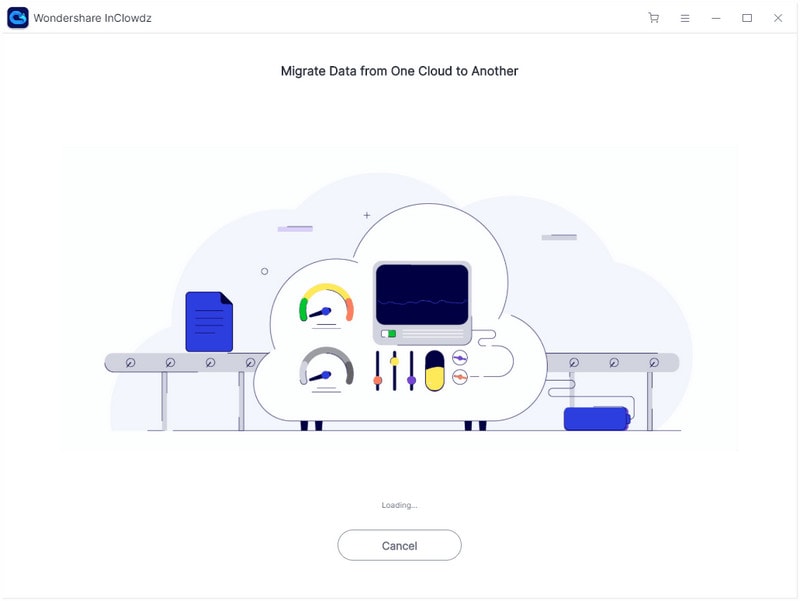
Desta forma conseguirá mover eficazmente seus arquivos de uma conta para outra no Dropbox muito facilmente. Você pode também gerir sua conta do Dropbox no Wondershare InClowdz com a opção de Gestão, onde apenas precisa de adicionar a conta que deseja gerir e pode realizar facilmente operações em arquivos e pastas como adicionar, excluir, renomear, copiar e mover.
Conclusão:
Agora você já conhece os melhores métodos para mover arquivos entre contas no Dropbox. Neste artigo, mostrámos como usar a ferramenta de partilha integrada no Dropbox mas também como usar um aplicativo externo como o CloudFuze.
No fim de contas, você é que deve escolher o método que considera mais seguro e eficaz. Sinta-se à vontade para partilhar este artigo com seus familiares e amigos, especialmente se também quiserem mover arquivos rapidamente entre contas no Dropbox.
Categorias
Artigos Recomendados
InClowdz
- 1 Gerenciamento de Contas de Nuvem Diferentes
- Usar Duas Contas do OneDrive Num PC
- Sincronizar Google Drive com OneDrive
- Transferir do OneDrive para Google Drive
- Mover Arquivos do Google Drive para OneDrive
- Adicionar/Remover OneDrive no Explorador de Arquivos
- 2 Dicas sobre Nuvem
- Como Cancela Planos de Armazenamento do iCloud
- Como Gerencia Contatos no Google Contacts
- Guia para Alterar Sua Conta do iCloud









Alexandre Garvalhoso
staff Editor